Aiuto online di GoodBarber
Come utilizzare le Notifiche Push | PWA
Piano standard (solo PWA): 10.000 notifiche push al mese ( = 1 notifica al mese se avete 10.000 utenti, 10 notifiche al mese se avete 1.000 utenti, 100 notifiche al mese se avete ,100 utenti, ecc.)
Piano Premium (PWA, app Android e app native iOS): 30.000 notifiche push al mese.
Piano Pro (PWA, app native Android e iOS): 250.000 notifiche push al mese.
Agenzia Reseller: 500.000 notifiche push al mese per ogni app.
Se hai raggiunto la quota massima di notifiche push puoi avere notifiche aggiuntive cliccando su "Aggiungi notifiche ".

Invia notifiche push
1. Vai al menu Notifiche > Push > Invia .
2. Digita il tuo messaggio nel campo designato*
*Una notifica push deve essere breve, quindi il campo è limitato a 130 caratteri.
Importante: solo gli utenti che hanno accettato di ricevere le notifiche push all'avvio della Progressive Web App (PWA) le riceveranno.
Azione all'apertura della notifica
Il menu a tendina "Seleziona un'azione" consente di determinare l'azione che avrà luogo quando si apre la notifica push .
- Apri l'app: l'utente aprirà l'Home page della tua PWA.
- Apri un link esterno: l'utente aprirà il suo browser, in cui sarà aperto il link in questione.
- Sezioni: l'utente arriverà direttamente alla sezione della tua PWA selezionata.
Programma l'ora d'invio
1. Seleziona l'opzione "In una data specifica"
2. Definisci la data e l'ora di invio della notifica push*
Troverai le notifiche programmate per una data precisa nella scheda Notifiche > Push > Programma .
*Seleziona l'opzione "Ora locale" se desideri che tutti i tuoi utenti ricevano la notifica push alla stessa ora dei loro giorni (al risveglio, all'ora di pranzo, all'ora di andare a letto, ecc.).
La notifica verrà inviata all'ora scelta e rispetterà i diversi fusi orari dei tuoi utenti.
Una notifica inviata alle 9:00 AM ora locale verrà ricevuta alle 9:00 AM per tutti i tuoi utenti, sia che si trovino a Parigi, New York, Mosca, Tokyo ...
Attenzione, questo tipo di notifica deve essere programmata con almeno 24 ore di anticipo! Non è possibile programmare una notifica push dell'ora locale per lo stesso giorno.
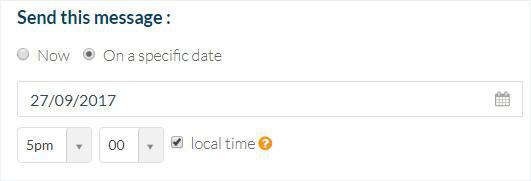
Cronologia notifiche Push
Vai al menu Notifiche > Push > Cronologia
La cronologia fornisce alcune informazioni riguardanti le notifiche: titolo, mittente, data di invio del tuo messaggio.
Il numero sotto l'icona delle statistiche è il tuo ID push se necessiti di indicarlo al supporto tecnico.
L'icona Statistiche è cliccabile per ottenere alcune statistiche relativa ad ogni notifica push.
La colonna Status presenta un badge colorato che indica lo stato della tua notifica
*BLU: La notifica non è ancora stata inviata ai destinatari
*VERDE: La notifica è stata inviata ai destinatari
*ROSSA: La notifica non è stata inviata
Specifiche relative alle Push per PWA
Le notifiche push per PWA possono essere ricevute nei browser seguenti:
- Chrome Desktop
- Chrome Android
- Firefox Desktop
- Firefox Android
- Opera Desktop
- Opera Android
- Safari mobile da iOS 16.4 se la PWA è installata sul dispositivo
- Safari desktop da MacOS Ventura 16.1, non è necessario installare la PWA
Devi sapere che: Se vuoi testare le notifiche push su PWA, è necessario utilizzare 2 browser differenti.
- Un browser per visualizzare il tuo back office per inviare la notifica.
- Il browser con la PWA aperta, dove hai accettato le notifiche .
Perché? Poiché utilizzi lo stesso dominio sulla tua PWA e sul tuo back office, il back office riceverà la notifica invece che la PWA, e la notifica non verrà visualizzata poiché il back office non è una PWA, ma un browser regolare.
- Abilita il certificato push | PWA
- Come utilizzare le Notifiche Push | PWA
- Come usare le notifiche Push | App Native
- Notifiche Push Automatiche | App Native
- Notifiche Push Automatiche | PWA
- Impostazioni notifiche Push per l'utente | App Native
- Notifiche Push - Risoluzione problemi | App Native
- Statistiche push
- PWA - Aggiornamento dell'API Firebase Cloud Messaging
 Design
Design